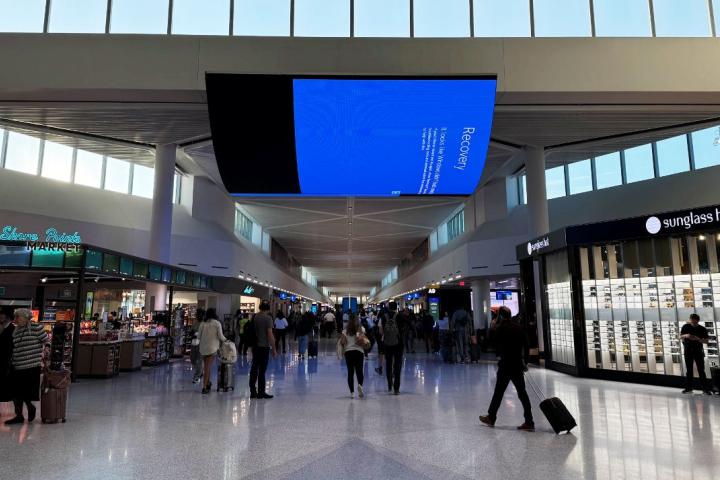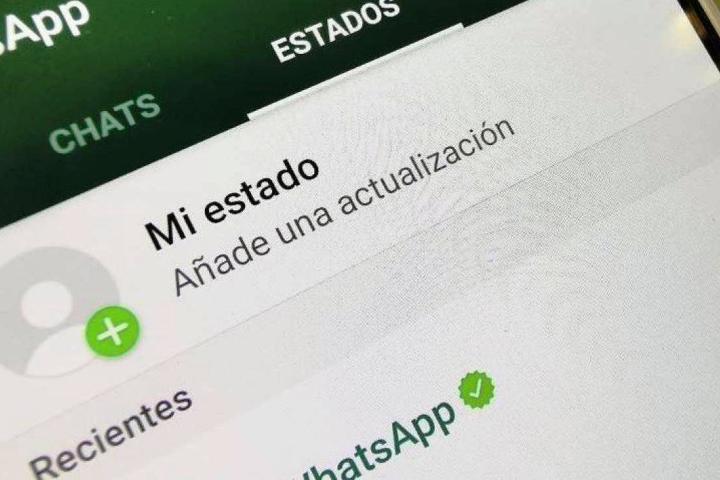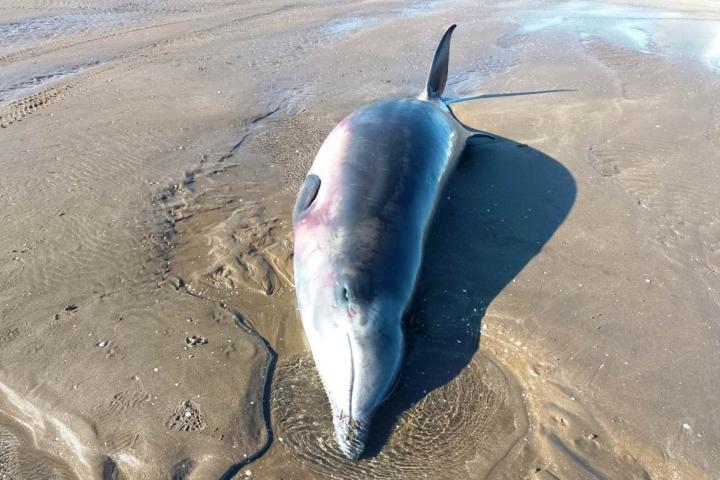Cuáles son los celulares que se quedarán sin WhatsApp desde febrero
La plataforma de mensajería virtual instantánea no estará disponible para aparatos que tengan ciertas versiones de iOS y Android. Cómo saber si tenés que actualizar tu sistema operativo y de qué manera realizar el procedimiento.

Los móviles alcanzados son los que funcionan con el sistema operativo Android 2.3.7 y los iPhones que tienen el iOS 7.
Los celulares que se quedarán sin acceso a la plataforma de mensajería virtual instantánea WhatsApp a partir del 1° de febrero de 2020 serán los que funcionan con el sistema operativo Android 2.3.7 y los iPhones que funcionan con el iOS 7.
Así lo informó la página de preguntas frecuentes de la gran compañía transnacional propiedad de Facebook, de acuerdo con lo que publicó Business Today el 27 de septiembre.
“Ya no desarrollaremos activamente para estos sistemas operativos; algunas funciones pueden dejar de funcionar en cualquier momento. Si actualmente utiliza un sistema operativo antiguo, le recomendamos que actualice a una versión más reciente…”, dijo WhatsApp en su página de soporte, según la misma fuente.
En el caso de algunos sistemas operativos antiguos, los usuarios no podrán crear nuevas cuentas ni volver a verificar las cuentas existentes.
Por otro lado, la misma empresa dejará de admitir para la prestación de servicios a los dispositivos que se ejecuten en iOS8 desde el 1 de febrero de 2020, según publicó Bles.
Es un hecho que las nuevas funcionalidades de la famosa aplicación requieren teléfonos potentes y versiones más recientes de Android e iOS para funcionar correctamente.
Cómo comprobar qué versión de Android tenés
>Ir a Configuración o Ajustes, según el aparato.
>Ir a Sobre el dispositivo o Acerca del teléfono, según el aparato.
>En esa parte verás los detalles de tu móvil, entre ellos ítem Versión de Android instalada en tu dispositivo.
Cómo comprobar qué versión de iOS tenés
>Presiona el botón Menú varias veces hasta que aparezca el menú principal.
>Desplázate y selecciona la opción Configuración > Información.
>La versión de software de tu dispositivo se mostrará en esta pantalla.
Cómo descargar las actualizaciones de Android más recientes
>Cuando recibas una notificación, ábrela y toca la opción de actualizar.
>Si has cerrado la notificación o el dispositivo ha estado sin conexión, sigue estos pasos:
>Abre Configuración o Ajustes, según el aparato.
>En la parte inferior, toca Sistema y luego Ajustes avanzados y luego Actualizaciones del sistema.
>Aparecerá el estado de actualización. Sigue los pasos que aparecen en pantalla.
Cómo descargar las actualizaciones de iOS más recientes
>Cuando recibas una notificación, ábrela y toca la opción de actualizar.
>Si has cerrado la notificación o el dispositivo ha estado sin conexión, sigue estos pasos:
>Conecta el dispositivo a una fuente de alimentación y a Wi-Fi.
>Toca Configuración > General > Actualización de software.
>Toca Descargar e instalar. Si aparece un mensaje en el que se indica que debes eliminar aplicaciones debido a que iOS necesita más espacio para la actualización, toca Continuar o Cancelar. Luego, iOS volverá a instalar las aplicaciones que eliminó. Si tocas Cancelar, obtén información sobre qué hacer a continuación.
>Para actualizar ahora, toca Instalar. O puedes tocar Más tarde y seleccionar Instalar esta noche o Recordar más tarde. Si tocas Instalar esta noche, conecta el dispositivo iOS a la fuente de alimentación antes de irte a dormir. El dispositivo se actualizará automáticamente por la noche.